电脑PPT文件怎么对隐藏的幻灯片进行打印
我们在使用PPT的时候,有可能会隐藏幻灯片,那么今天小编跟大家分享的 是电脑PPT文件怎么对隐藏的幻灯片进行打印。
具体如下:
1. 首先我们需要在电脑中打开一份PPT文件。

2. 当进入主界面之后我们点击上方功能栏中的文件选项。

3. 然后在下拉的窗口中我们点击左侧栏中的【选项】。
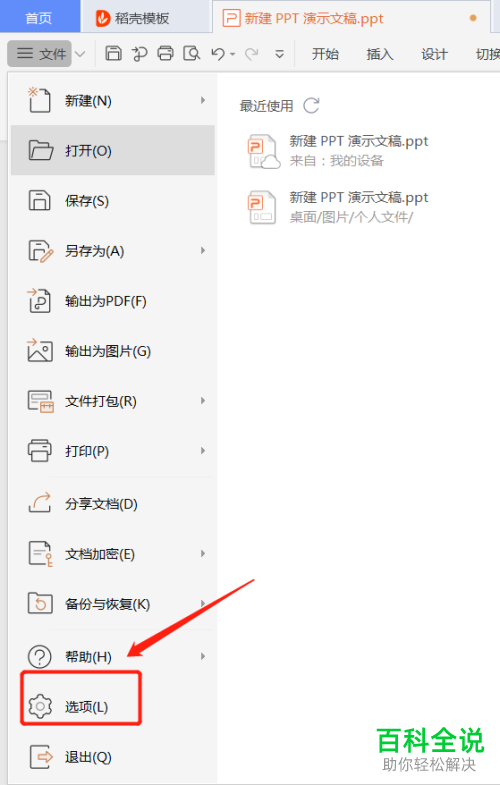
4. 在打开的选项窗口中我们点击左侧栏中的【打印】。
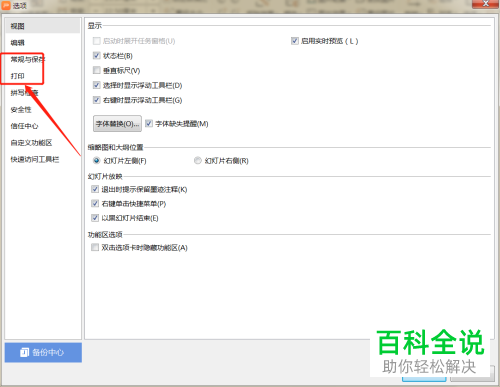
5. 在对应的右侧栏中我们将【使用下列打印设置】勾选起来。
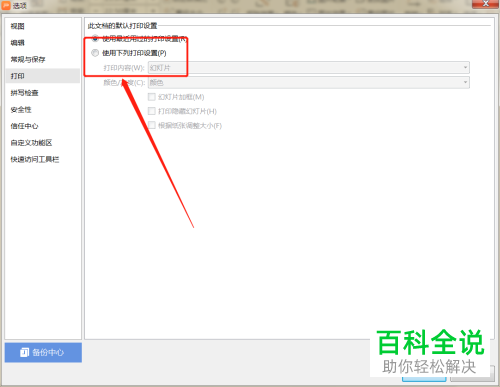
6. 之后我们还需要将【打印隐藏幻灯片】勾选起来,最后点击底部的确定即可 。

以上就是电脑PPT文件对隐藏的幻灯片进行打印的方法。
赞 (0)

